win11无法安装NVIDIA显卡驱动如何解决 win11安装不了英伟达驱动怎么办怎么解决
win11无法安装NVIDIA显卡驱动如何解决,近日不少用户反映在升级至Win11操作系统后,遇到了无法安装NVIDIA显卡驱动的问题,对于这个困扰众多用户的疑问,我们需要找到适当的解决方法。在Win11安装不了英伟达驱动的情况下,我们可以尝试一些有效的解决方案来解决这个问题,确保显卡能够正常工作。下面将为大家介绍一些可能的解决方案。
具体方法如下:
首先确认选择下载的是Win11配适的最新显卡驱动,如果用户下载了Win10版本的显卡驱动将无法正常安装。
其次,用户可以根据自己的需求,进入安全模式尝试在安全模式中安装。
方法一、
进入安全模式方法:
1、直接选择开始菜单中的关机,同时按住 Shift 键不放然后用鼠标点击重启。
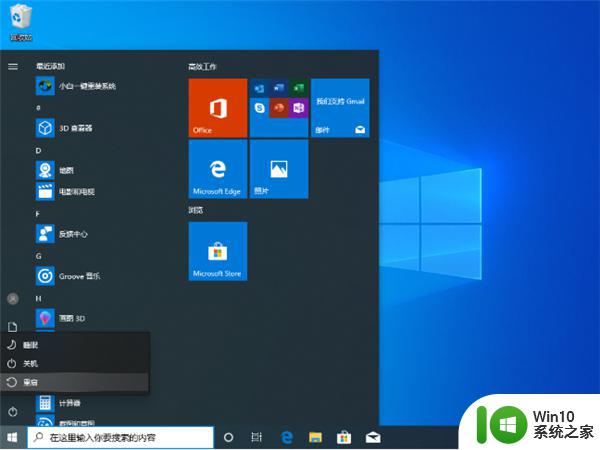
2、正常重启电脑后会直接进入到选择一个选项,在这里我们选择疑难解答选项。
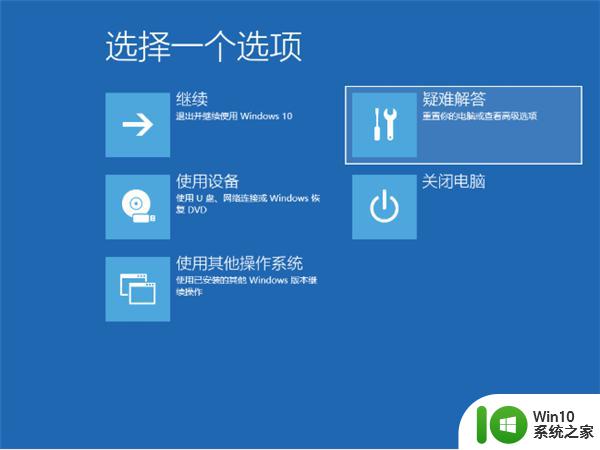
3、在疑难解答选项中选择高级选项。
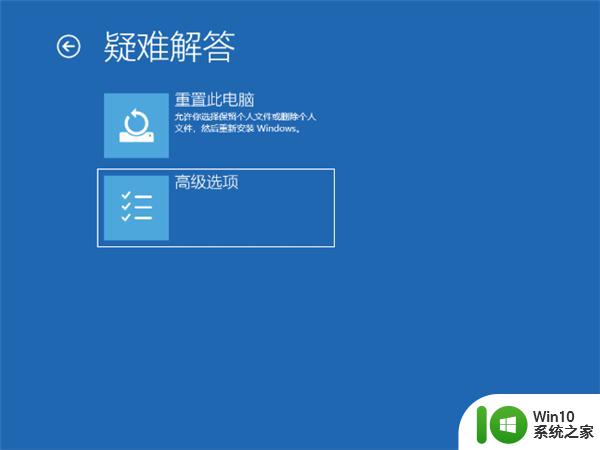
4、在高级选项中我们选择启动设置选项。
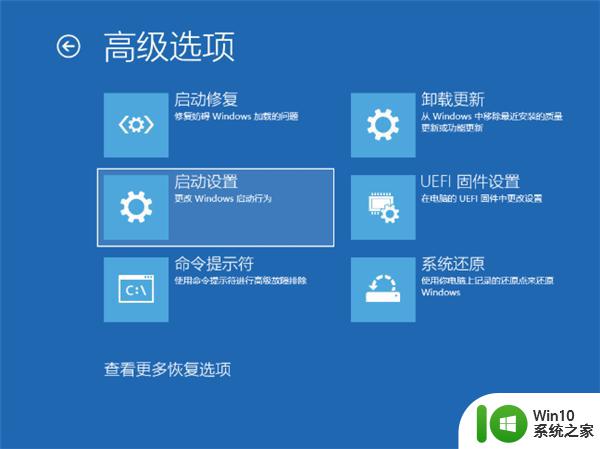
5、在启动设置中,我们直接点击右下角的重启。
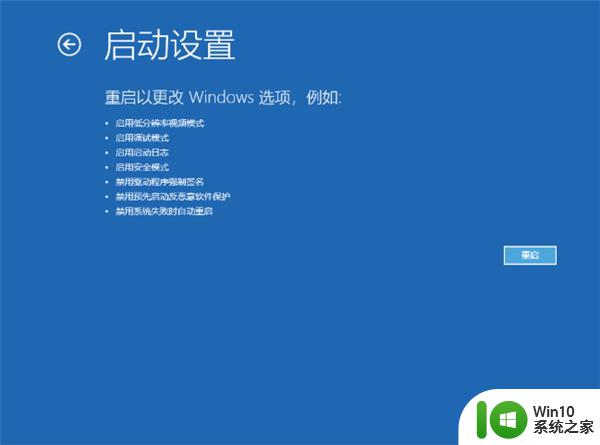
6、正常重启电脑后,在高级启动选项中,我们使用方向键上下选择,选择安全模式。

方法二:(亲测可用)
1、win+r输入gpedit.msc进入组策略。
2、在计算机配置-管理模块-系统-设备安装中点击设备安装限制。
3、然后点击策略设置,关闭“阻止使用与下列设备安装程序类匹配的驱动程序安装设备”即可。
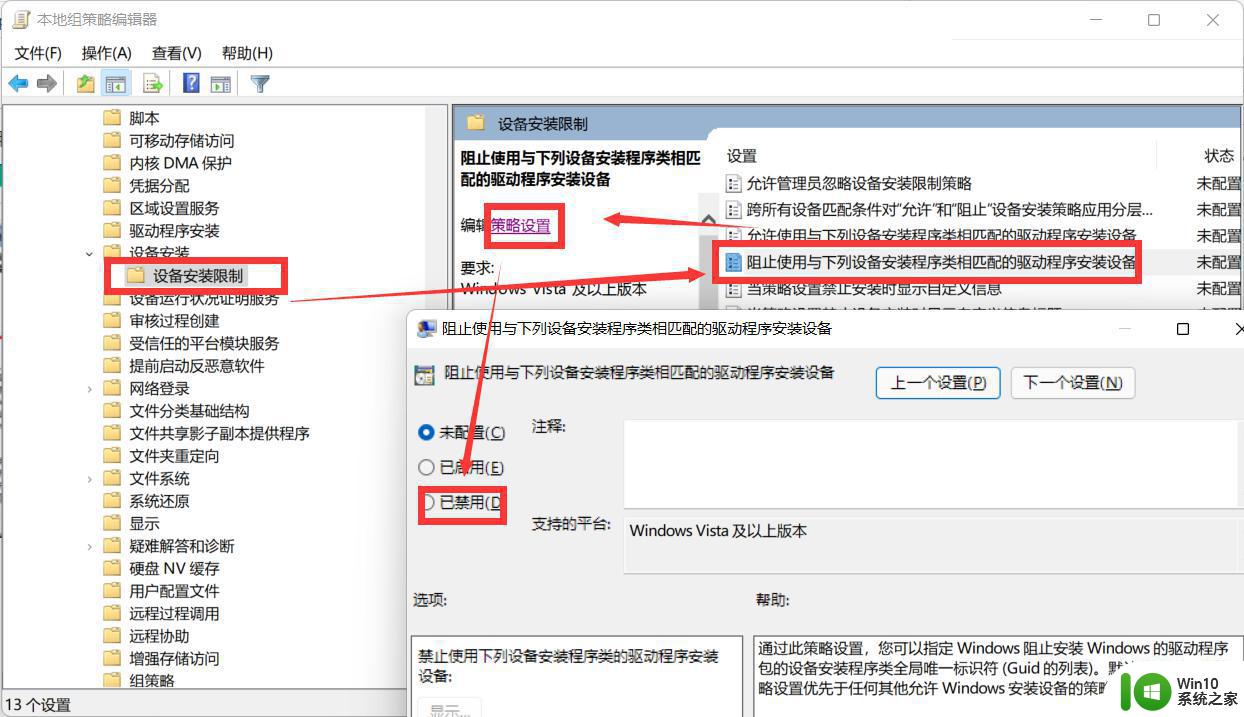
以上就是Win11无法安装NVIDIA显卡驱动的解决方法,希望能够帮助到大家,如果还有不懂的地方,可以根据小编提供的方法进行操作。
win11无法安装NVIDIA显卡驱动如何解决 win11安装不了英伟达驱动怎么办怎么解决相关教程
- win11安装不了英伟达驱动如何解决 win11安装失败无法安装英伟达驱动怎么办
- 英伟达显卡驱动无法安装win不兼容怎么解决 英伟达显卡驱动安装失败win系统不兼容怎么办
- win10安装英伟达显卡驱动失败的常见原因及解决方法 win10安装英伟达显卡驱动失败后如何正确卸载并重新安装驱动
- w10无法安装英伟达显卡驱动如何解决 英伟达驱动安装失败w10怎么办
- windows10英伟达驱动程序安装不成功怎么解决 Windows10英伟达显卡驱动安装失败怎么办
- win10英伟达显卡驱动无法安装处理方法 win10英伟达显卡驱动无法安装解决方案
- win7英伟达显卡驱动安装失败如何解决 win7英伟达驱动安装失败怎么办
- 英伟达显卡驱动一直安装失败如何解决 英伟达显卡驱动安装失败为什么
- win10安装英伟达显卡驱动 win10英伟达显卡驱动更新教程
- 2070s英伟达驱动win10无法安装怎么解决 2070s英伟达驱动win10安装失败如何处理
- win10安装英伟达驱动失败解决方法 win10无法安装英伟达驱动怎么办
- win10英伟达显卡驱动安装失败如何修复 W10英伟达显卡驱动安装失败可能的原因是什么
- w8u盘启动盘制作工具使用方法 w8u盘启动盘制作工具下载
- 联想S3040一体机怎么一键u盘装系统win7 联想S3040一体机如何使用一键U盘安装Windows 7系统
- windows10安装程序启动安装程序时出现问题怎么办 Windows10安装程序启动后闪退怎么解决
- 重装win7系统出现bootingwindows如何修复 win7系统重装后出现booting windows无法修复
系统安装教程推荐
- 1 重装win7系统出现bootingwindows如何修复 win7系统重装后出现booting windows无法修复
- 2 win10安装失败.net framework 2.0报错0x800f081f解决方法 Win10安装.NET Framework 2.0遇到0x800f081f错误怎么办
- 3 重装系统后win10蓝牙无法添加设备怎么解决 重装系统后win10蓝牙无法搜索设备怎么解决
- 4 u教授制作u盘启动盘软件使用方法 u盘启动盘制作步骤详解
- 5 台式电脑怎么用u盘装xp系统 台式电脑如何使用U盘安装Windows XP系统
- 6 win7系统u盘未能成功安装设备驱动程序的具体处理办法 Win7系统u盘设备驱动安装失败解决方法
- 7 重装win10后右下角小喇叭出现红叉而且没声音如何解决 重装win10后小喇叭出现红叉无声音怎么办
- 8 win10安装程序正在获取更新要多久?怎么解决 Win10更新程序下载速度慢怎么办
- 9 如何在win7系统重装系统里植入usb3.0驱动程序 win7系统usb3.0驱动程序下载安装方法
- 10 u盘制作启动盘后提示未格式化怎么回事 U盘制作启动盘未格式化解决方法
win10系统推荐
- 1 系统之家ghost win10 64位u盘家庭版v2023.12
- 2 电脑公司ghost win10 64位官方破解版v2023.12
- 3 系统之家windows10 64位原版安装版v2023.12
- 4 深度技术ghost win10 64位极速稳定版v2023.12
- 5 雨林木风ghost win10 64位专业旗舰版v2023.12
- 6 电脑公司ghost win10 32位正式装机版v2023.12
- 7 系统之家ghost win10 64位专业版原版下载v2023.12
- 8 深度技术ghost win10 32位最新旗舰版v2023.11
- 9 深度技术ghost win10 64位官方免激活版v2023.11
- 10 电脑公司ghost win10 32位官方稳定版v2023.11